Wordpress összekötése a ListaMesterrel
A ListaMester WP pluginjának letöltése és telepítése
Az űrlap mentése után feljövő Publikálás oldalon a 3. pontban találjuk a WP plugin letöltési linkjét. Ez egy zip fájl, amelyet ugyanúgy telepítünk a WP-be, mint bármely más plugint.
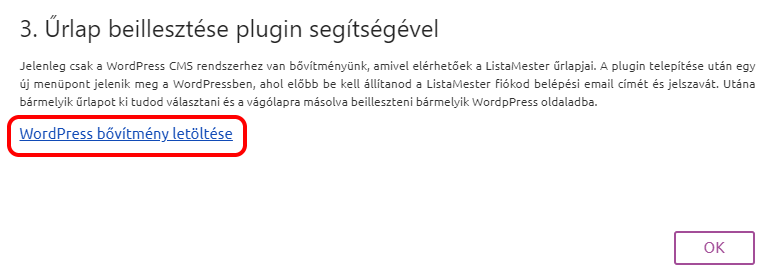
Kis LM menüpont jön létre a WP menüsorában, melynek 3 almenüje lesz:
- Űrlapok
- Beállítások
- Frissítés
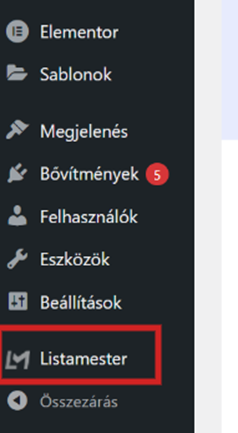
A további lépések a telepítés után az egyes menüpontokban olvashatóak. Kezdjük a Beállításokkal!
ListaMester plugin – Beállítások menüpont:
- Írd be azt a felhasználói azonosítódat és a generált API kulcsot!
- Ezeket az adatokat a Beállítások - API(Programozói interfész) menüpontban találod.
- Az api kulcsod létrehozásához kattints az Új kulcs generálása gombra. Ekkor megjelenik az api kulcsod. Ezek után fontos, hogy a kulcs állapota, és a spam bot szűrés is aktív legyen. Ezen beállítások után kattints a Kulcs beállítások mentése gombra!
- A felhasználói azonosító kódod egy kicsit lejjebb találod.
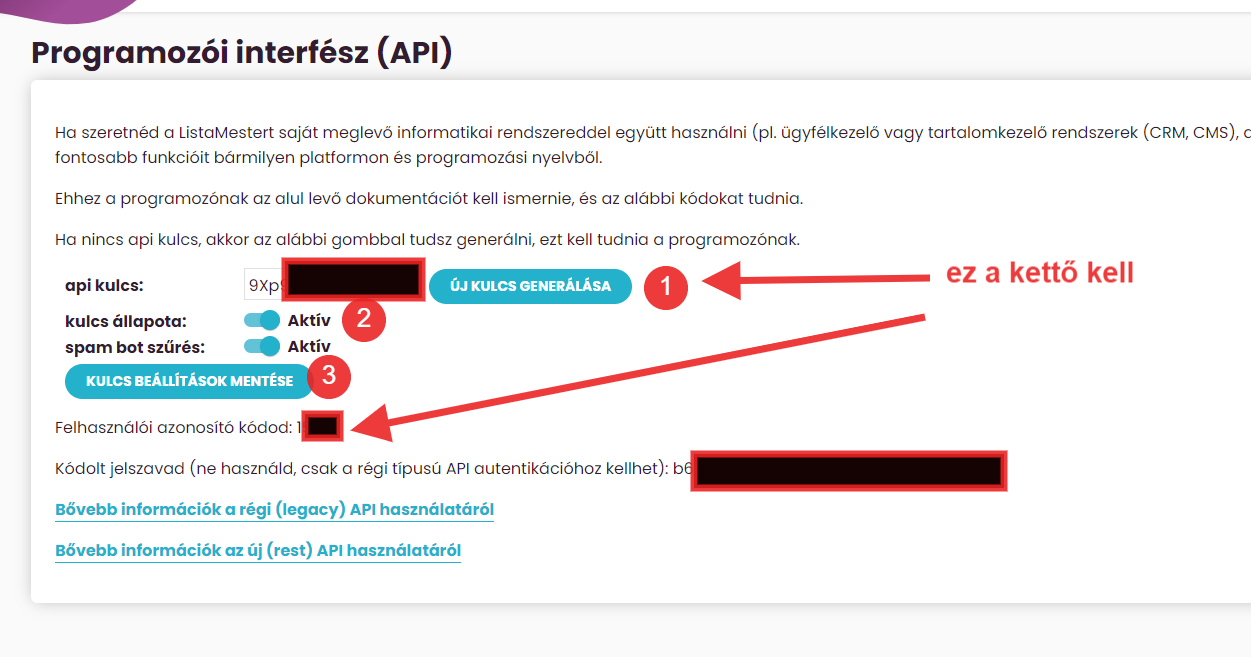
- Ha beírtad a plugin felületén, akkor kattints a Mentés gombra!
- A rendszer kiírja: sikeres. A kapcsolat létrejött.
- Ha az üzenet: "sikertelen", próbáld újra! Lehetséges, hogy elgépelted, vagy szóköz maradt a kódod vagy a kulcs előtt / mögött.
- Ezt a kapcsolatot csak egyszer kell beállítanod.
Figyelem: Ha újra generálod az api kulcsot a ListaMesterben -a Beállítások menüpontban-, akkor itt is át kell írnod az új kulcsra és mentened!
Ezzel az összekötés kész.
Lehet menni a Frissítés és utána az Űrlapok pontba.
ListaMester plugin – Frissítés menüpont:
A ListaMesterből lekért űrlapokat a WordPress átmeneti gyorsítótárban tárolja. Az egyes űrlapok 4 óránként frissülnek, ha a ListaMesterben valami változás van.
Tehát amennyiben a ListaMesterben módosítod és publikálod az egyik űrlapodat, akkor az alap esetben NEM FOG a honlapodon is azonnal frissülni. Ott még egy ideig az űrlap előző változata lesz látható.
Ha azt szeretnéd, hogy azonnal frissüljenek, akkor az alábbi FRISSÍTÉS feliratú gombra kattints! Ezzel kitakarítod a gyorsítótárat és a következő lekérésnél frissülnek az űrlapok és bekerülnek a listába az újak. Tehát frissítés UTÁN az Űrlapok menüpontban le kell kérned valamilyen módban újra a shortcodeokat, és azt, ami ahhoz az űrlaphoz tartozik, amit módosítottál, azt újra be kell illesztened a weboldaladba.

ListaMester plugin – Űrlapok menüpont:
Itt találod az összes, a ListaMester fiókodban az új űrlapvarázslóval létrehozott űrlapjaidat.
- ID = Az űrlap száma
- Név: Az űrlap neve, ahogy elnevezted a ListaMester fiókodban, amikor létrehoztad
- Csoport: Annak a csoportnak a neve, amihez létrehoztad az űrlapot (Figyelem: Egy csoporthoz tartozhat több űrlap is!)
- Shortcode: Kód az űrlap beillesztéséhez a honlapodba
A beillesztés módja 4 féle lehet. - ezeket részletesen tárgyaljuk az űrlapok útmutatóban.